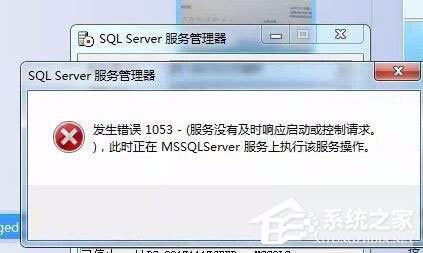Win7系统PF使用率多少正常?Win7系统PF使用率太高怎么办?
PF也就是虚拟内存,有时会直接用内存表示,当PF使用率过高时会导致计算机速度变慢,甚至可能电脑会直接提示虚拟内存不足。那么,Win7系统PF使用率多少正常呢?PF使用率太高又该怎么办呢?下面,我们一起往下看看。
方法/步骤
一、Win7系统PF使用率多少正常?
1、右击任务栏,会跳出一个菜单,点击“启动任务管理器”,然后点击性能可以看到,PF的使用率;
2、PF应该设为物理内存的1.5倍,但是它的使用率最好不超过你实际内存的60%。例如1G的内存,最好的是300-500M。
二、PF使用率太高怎么办?
1、内存太小,换一个大一点的内存。
2、程序开启的太多,例如开了QQ、MSN、BT、eMule、迅雷……开启大量程序,关闭一些程序就好了。
3、设置虚拟内存:具体步骤如下:右键单击我的电脑→属性→高级→设置→高级→虚拟内存 更改→选择虚拟内存(页面文件)存放的分区→自定义大小→确定最大值和最小值(2GB的内存设1024MB或2048MB)→设置→确定。
以上就是Win7系统PF使用率正常范围及PF使用率太高的相关介绍,按照以上方法进行操作,相信你就会对PF使用率有更深的了解。
系统下载排行榜71011xp
【纯净之家】Windows7 64位 全新纯净版
2番茄花园 Win7 64位 快速稳定版
3【纯净之家】Windows7 SP1 64位 全补丁旗舰版
4JUJUMAO Win7 64位纯净版系统
5【纯净之家】Windows7 32位 全新纯净版
6【纯净之家】Win7 64位 Office2007 办公旗舰版
7【雨林木风】Windows7 64位 装机旗舰版
8【电脑公司】Windows7 64位 免费旗舰版
9JUJUMAO Win7 64位旗舰纯净版
10【深度技术】Windows7 64位 官方旗舰版
【纯净之家】Windows10 22H2 64位 游戏优化版
2【纯净之家】Windows10 22H2 64位 专业工作站版
3【纯净之家】Windows10 企业版 LTSC 2021
4【纯净之家】Windows10企业版LTSC 2021 纯净版
5【深度技术】Windows10 64位 专业精简版
6联想Lenovo Windows10 22H2 64位专业版
7JUJUMAO Win10 X64 极速精简版
8【雨林木风】Windows10 64位 专业精简版
9深度技术 Win10 64位国庆特别版
10【纯净之家】Win10 64位 Office2007 专业办公版
【纯净之家】Windows11 23H2 64位 游戏优化版
2【纯净之家】Windows11 23H2 64位 专业工作站版
3【纯净之家】Windows11 23H2 64位 纯净专业版
4风林火山Windows11下载中文版(24H2)
5【纯净之家】Windows11 23H2 64位 企业版
6【纯净之家】Windows11 23H2 64位 中文家庭版
7JUJUMAO Win11 24H2 64位 专业版镜像
8【纯净之家】Windows11 23H2 64位专业精简版
9【纯净之家】Windows11 23H2 64位 纯净家庭版
10JUJUMAO Win11 24H2 64位 精简版镜像
深度技术 GHOST XP SP3 电脑专用版 V2017.03
2深度技术 GGHOST XP SP3 电脑专用版 V2017.02
3Win7系统下载 PCOS技术Ghost WinXP SP3 2017 夏季装机版
4番茄花园 GHOST XP SP3 极速体验版 V2017.03
5萝卜家园 GHOST XP SP3 万能装机版 V2017.03
6雨林木风 GHOST XP SP3 官方旗舰版 V2017.03
7电脑公司 GHOST XP SP3 经典旗舰版 V2017.03
8雨林木风GHOST XP SP3完美纯净版【V201710】已激活
9萝卜家园 GHOST XP SP3 完美装机版 V2016.10
10雨林木风 GHOST XP SP3 精英装机版 V2017.04
热门教程
装机必备 更多+
重装工具